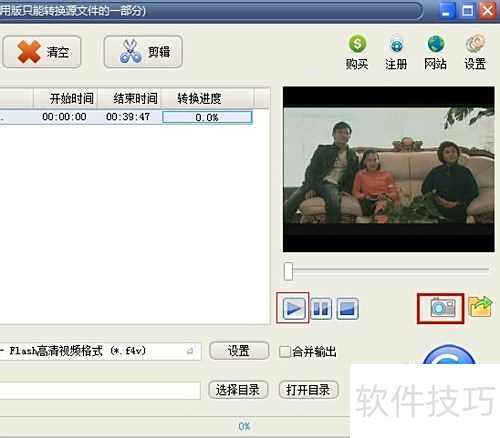F4V是适应高清时代发展而出现的一种新型流媒体格式,主要与常见的FLV格式相对应。随着F4V在各大视频平台的广泛应用,F4V视频转换器也随之诞生。这类工具主要用于将F4V文件转换为其他主流格式,或将其他格式转换为F4V,以满足不同设备和播放环境的需求。那么,如何正确操作F4V视频转换器?
1、 首先需要下载F4V视频转换器,目前该软件似乎没有官方正式网站,通常可在各类软件下载平台获取。建议通过百度搜索F47视频转换器,选择规模较大或常用可靠的下载站点,以降低感染病毒的风险,避免造成不必要的损失和麻烦。请务必谨慎选择,确保下载安全。
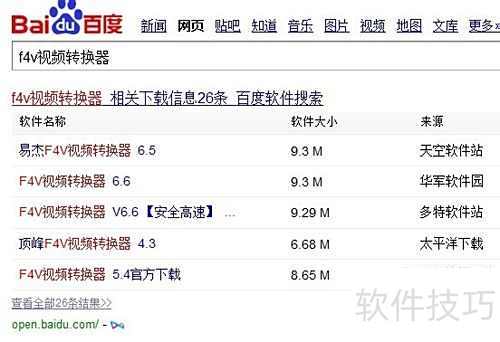
2、 下载完成后,解压文件并双击exe程序开始安装。安装步骤与其他软件类似,系统会提示选择安装路径、是否创建桌面快捷方式等,按需勾选后点击下一步继续。整个过程耗时较短,很快即可完成。安装结束后会询问是否立即启动程序,若需要马上使用,直接点击完成即可运行;若暂时不需要,可取消勾选后再点击完成退出安装向导。

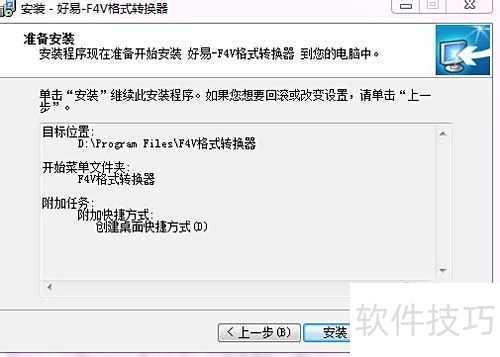
3、 双击启动已安装的软件,点击添加按钮,选择需要转换的视频文件,确认后文件将显示在软件的列表框中。可根据实际需求添加多个视频,操作简便直观。但需注意,软件每次仅支持对一个视频文件进行转换处理,其他文件需依次操作完成。
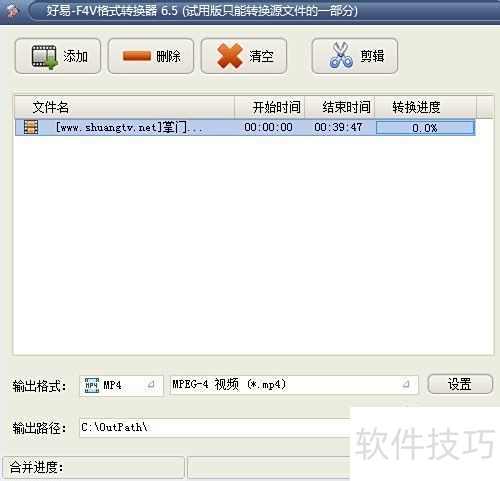
4、 接下来需选定输出格式,该格式分为前后两栏,前栏为大类,后栏为小类。例如,若要将视频转为F4V格式,应先选择大类FLV,再选择小类F4V。系统支持多种视频格式,用户可根据实际需求灵活选取合适的转换类型,操作简便,适应不同使用场景。
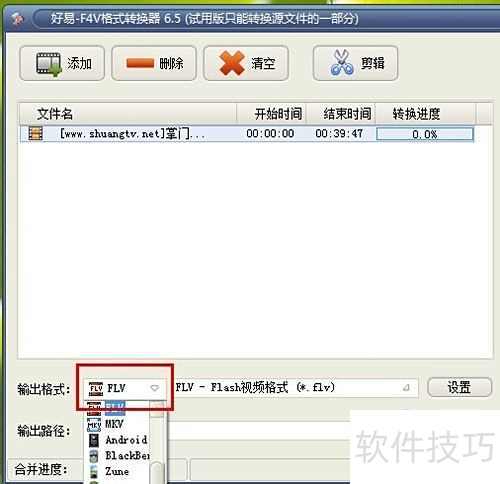
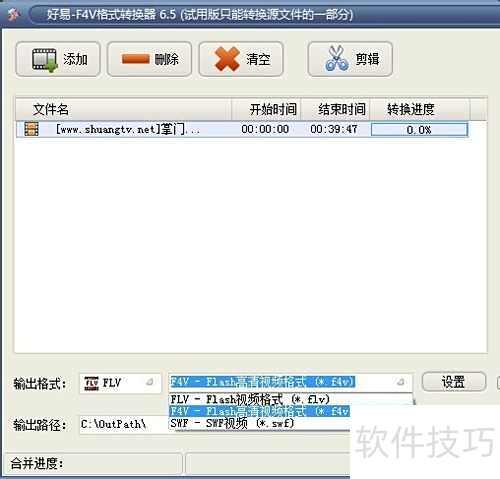
5、 接下来需设定输出视频的相关参数,点击右侧的设置按钮,弹出窗口中提供视频与音频两部分选项。用户可依需求自行调整,如分辨率、比特率、声道数量等各项参数,以满足不同使用场景的要求。

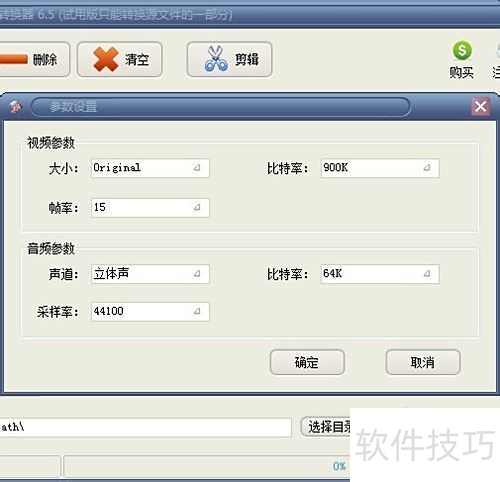
6、 设置参数后,需指定输出文件的保存路径,即转换完成后的视频存储位置。默认路径为C:OutPath。若不希望保存在C盘,可点击选择目录按钮,自定义目标文件夹。通过打开目录功能,可直接访问已设定的保存位置,默认打开的即为C:OutPath文件夹,方便用户快速查看转换后的视频文件。
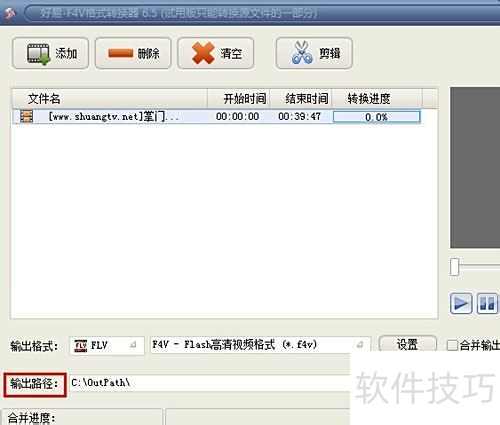
7、 配置完成后,点击转换按钮即可开始视频转换。转换时长因输出格式而异,不同格式所需时间各不相同。我们可通过进度条实时查看转换进度,掌握已完成的部分,等待转换彻底完成即可获取目标视频文件。
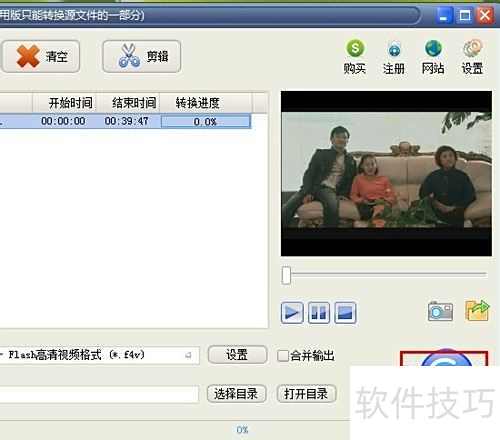
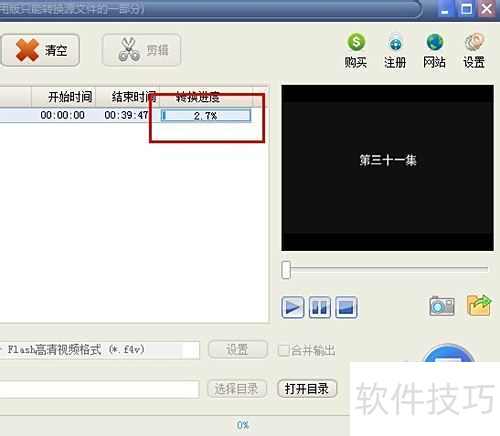
8、 视频转换的全部步骤现已结束,接下来只需耐心等待约十多分钟,转换完成后系统会自动弹出提示框告知任务已完成。随后,我们可以打开指定文件夹,查看转换后的视频文件,检验最终效果。
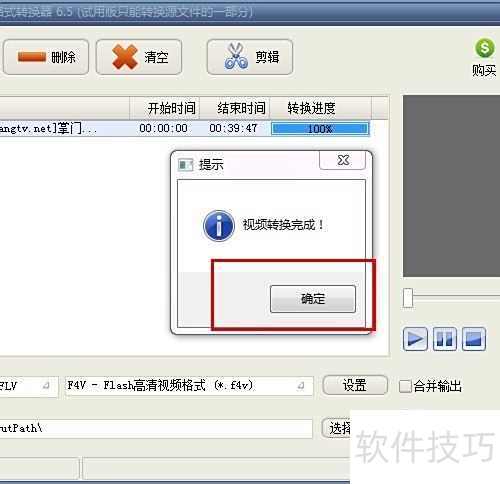
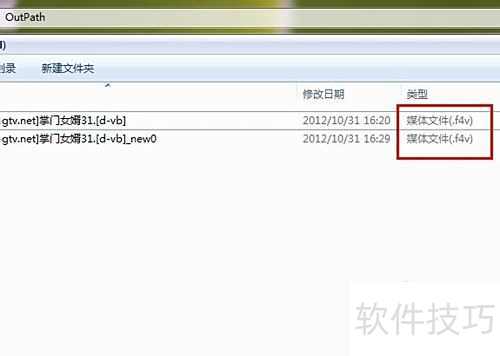
9、 F4V视频转换器还具备多种实用功能,如视频预览播放,只需选中文件并点击播放按钮即可实时观看。若遇到喜欢的画面,可随时截取保存。操作非常简便,只需点击界面上的拍照图标,便可快速完成画面捕捉,轻松留存精彩瞬间。